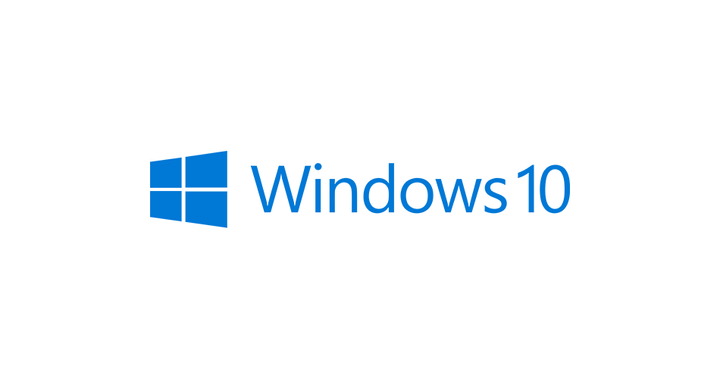Sophos UTM 9: Cannot use ASG software license on ASG 1xx device beheben

Sophos ist einer der am längsten am Markt bestehenden Firewall-Hersteller, und wie jeder große Hersteller hat auch Sophos sich dazu entschlossen, eine Baureihe (Serie) der eigenen Produkte einzustellen. Oftmals können diese alten Hardware-Appliances zu sehr günstigen Preisen online erstanden werden. Leider stößt man dann früher oder später auf das eine oder andere Problem. In diesem Artikel geht es darum, wie du das Problem „Cannot use ASG software license on ASG 1xx device“ beheben kannst und warum dir diese bei der Lizenz-Installation ausgegeben wird.
Das Produkt-Universum von Sophos
Von der ASG/UTM Series über die SG Series Appliances bis zur neuesten Serie der Hardware Firewalls der XG Series Appliances ist die Auswahl groß. Im Sophos UTM and XG Firewall: Retirement calendar kannst du nachlesen, welche Modelle der einzelnen Produktserien welchen Status der Lebenszeit haben.
Viele der als End-of-Life (EoL) oder End-of-Sale (EoS) markierten Modelle sind für Tests und Homelabs noch immer sehr interessant. Sophos stellt für Heimanwender eine völlig kostenlose Lizenz nutzbar für eigentlich nur virtuellen UTMs oder XGs bereit.
Das Problem genauer betrachtet
Das Image, das auf den Hardware Appliances vom Hersteller installiert wird, ist ein anderes, wie das, das Sophos für die Installation von virtuellen Firewalls den sogenannte Software-Firewalls anbietet.
Die Images von UTM v9 hardware appliance unterscheiden sich u.a. dadrin, dass diese eine Unterstützung für eingebaute Displays mancher UTMs bietet, welche der UTM v9 software appliance fehlt.
Home-Lizenz installieren
Vorbereitungen:
Wenn die Firewall im Produktivbetrieb eingesetzt wird, ist unbedingt eine Konfigurationssicherung durchzuführen.
Durchzuführende Schritte:
- Lade das Hardware-Image von Sophos herunter.
- Lade dir Rufus von rufus.ie herunter.
- Erstelle mithilfe von Rufus einen bootfähigen USB Stick
- Installiere die Hardware-Appliance mit dem USB-Stick (VGA-Monitor und Tastatur werden benötigt).
- Sobald du dir die Login Aufforderung angezeigt wird, logge dich als Benutzer root ein und setzte ein Passwort.
- Nachdem du eingeloggt bist, gebe folgenden Befehl ein und entferne die Zeile ASG_ID …:
vi /etc/asgAbschließend musst du die UTM neu starten. Du wirst die Heimanwender-Lizenz ohne weitere Fehler importieren können.
Hinweis: Eine Tastatur bzw. ein VGA-Monitor werden erst bei einem Neustart der UTM erkannt.